過年期間忙忙忙>”< 加上後來出國,一直到今天終於有機會可以打開白色包裹,瞧瞧我期待已久的小廣仲了
打開包裝,小廣仲被一層層的氣泡紙保護得很好喔~廠商超細心的啦!
將將!!!wave575外盒包裝質感很好耶~不論顏色材質,第一眼讓我有為之一亮的感覺,越來越期待被裝在裡頭的小廣仲了
開匣!哇哇哇~~~是我朝思暮想期盼已久的白色小廣仲耶!真的超幸運的啦
閃亮亮白皙皙的鋼琴烤漆外表,細緻流線的外型,我真的上輩子燒好香,才有這機會得到你
迫不及待要帶小廣仲出門約會了啦!趕緊來了解一下小廣仲配備,讓你活起來
小心翼翼打開每一個配件和小廣仲的包裝,就怕一不小心手滑摔到地上 手真有點抖......
手真有點抖......
輕巧的小廣仲簡配組合包,裡頭有白色小廣仲+Samsung原廠電池一顆+充電器一組+耳機一副+使用手冊一本
USB線可同時當傳輸線,也可連電腦主機進行充電。最有趣的是可以連接插頭,使用插座充電
就不會像以前買3C產品附一堆線路,最後被我搞丟,那個3C商品也泡湯了
可惜傳輸線不是一般規格,如果哪天真被我用丟,替代品隨便找一條就可以繼續使用,不怕因為品牌或規格限制問題,就讓小廣仲報廢了
小心翼翼撕開小廣仲的護膜,讓我仔細欣賞一下小廣仲俐落簡約的外型
(小廣仲正面) 簡單俐落的大臉,深得我心啊~
(小廣仲背面) 揚聲器+相機鏡頭,這種鏡頭外露真的要找個好袋袋保護才好
(小廣仲下側) 打開背殼的凹槽處
(小廣仲左側) 有電源開關+相機快門扭
(小廣仲上側) 傳輸線+耳機插入位置
(小廣仲右側) 音量大小控制鍵
仔細品味過外表後,趕緊啟動電源,好好了解一下小廣仲的內在吧
翻看了好一會兒,心想『奇怪…電池要從哪裡放勒@@?』太完美的外表,讓我一時找不到……
打開使用手冊一看『喔~原來是從下面翻開啦,哈哈哈!』
可能是因為新的小廣仲,一開始有點打不開,又不敢太使勁~”~ 很怕一失手小廣仲就被我毀了….但開過1~2次後,順多了
小廣仲放SIM卡的位置也很特別,有點像是相機記憶卡,按壓「彈簧式」的感覺,使用很方便,也不怕刮傷SIM卡,這設計好!
電源安裝完成,開機吧!
哇哇哇~~~聽到開機音樂響起,內心超雀躍的啦!
因為我的SIM卡有設定PIN碼,所以開機一定都會出現輸入PIN碼畫面,沒有設定的人,應該開機就會直接進入手機桌面
因為新開機,接下來會出現基本設定畫面,系統會依序指引,相當容易操作,不翻看使用手冊,憑直覺也沒問題,SO EASY!
首先,選擇「顯示語言」,以便接下來所有操作的文字顯示囉!選好按下一步就繼續~
接下來是選擇「鍵盤語言」,第一眼我還以為當機,心想『不是剛選完語言了,怎麼還來@@?』仔細一瞧,是「鍵盤」語言啦!誤會一場
接下來是選擇「當地時區」,主要影響之後的日期和時間顯示囉~
到目前為止,只要設定完一個項目,一直按右下角「下一步」,就沒錯了
選好當地時區後,會進入「日期和時間」畫面,想變更哪個項目,就直接用你那靈敏的食指點下去,就可以進入變更囉~簡單的不得了~齁齁齁
先來變更一下日期&時間,電話第一區塊的「日期和時間」就會出現以下畫面
想變更哪個項目,點一下會變成藍色,再用下方的數字鍵輸入就OK囉~
所有資訊都更新完成,按下「儲存」,就會正式進入手機桌面了~Oh Yeah
用過5支手機,就有2支是Samsung,看到這畫面突然備感親切
Oh Yeah~終於進來桌面了,我等這一刻等好久了呀
唉唷~預設桌面有種巴黎左岸的氛圍,還不賴~但晚點再來下載其它的,哈哈哈
桌面已預設顯示三項功能在螢幕最底處「鍵盤、連絡人、訊息」,平均最常用的三項功能
撥號鍵盤超清楚超大顆的啦!觸控感應也很靈敏,連我媽媽在一旁看,忍不住都拿過去按幾下過過乾癮
進入手機桌面不到2分鐘時間,緊接著會出現「快速使用指南」和「Samsung Apps」
因為目前還是一般資費方案,無法使用網路,所以暫時無法分享這部分功能,不好意思囉
按下手機下方&中間那顆最大的方形扭,就可以進入功能清單。
先挑幾個好奇的功能試用看看,其它的之後再逐一分享囉
拿到新手機習慣先處理一些基本設定,像是鈴聲、桌布等等……
進入「設定」後,看到第一個項目「飛行模式」,眼睛亮了一下
『這甚麼功能呀?』
開啟「飛行模式」,即停用手機全部無線功能,僅可使用非網路服務。
對剛搭完飛機的我來說,這功能感覺還蠻不錯。但個人建議,除非真的急需使用手機內資料,不然還是關機比較好啦~飛安問題,人人有責
(右邊亮綠燈表示模式開啟ing)
聲音設定部份,跟一般手機沒有太大差別,等等趕緊下載幾首愛歌還用用
一樣可以在不同模式下,分別設定需求&喜好
設定到目前為止,每個點選區塊都蠻大蠻寬,對於圓鈍型手指尖的我來說,非常好操作,誤觸機率低,設定上感覺順手也輕鬆
內建桌布5種樣式,基本色塊和風景圖都有~
點一下有興趣的桌布樣式,可以單獨放大檢視,看清楚喜歡在下單囉~呵呵
內建清單主題1款,不用多說!這一定要趕緊下載補充一下
一樣也可以單獨放大檢視,讓你看仔細每個設計圖樣
接下來看看一般設定是有哪些一般功能~
『手勢!這甚麼東西@@?』
意外發現有我期盼已久的功能耶~就是,在必要狀況鈴聲響起,只要將手機一翻背面,就讓手機面壁思過「安靜!」,以前廣告中看到的功能,現在我也有了~Oh Yeah!
基本設定大致完成,趕緊來測試一下相機吧!
相機開啟後,一開始左右兩邊會顯示功能鍵,如果覺得礙眼或佔畫面,只要按一下左邊像分頁籤的扭,所有功能鍵就會縮回去了
像這樣~畫面是不是乾淨多了
當然,需要做設定在點一下,就會再全部展開
小廣仲內建320萬畫素相機,拍出來的照片顏色飽和度比我預期好,也不會有光線不足的問題,大滿意!
操作方式也很順手,就跟數位相機一樣,快門在右上方,趕緊來幾張試試~
(瞄準~啪喳)
如果想攝影,按一下左上角的相機圖示,就可以變更攝影模式,簡單又快速
回到相機模式,心想『左邊第二個方框框是什麼呢?』點一下……
喔~是拍攝模式選項,而且有新功能「微笑拍攝」耶!
第一次發現是在sony數位相機,只要鏡頭鎖定到有「微笑」出現,你不需要按下快門,相機就會「自動」拍攝,超有趣的功能喔!
現在剩下我一個人,如果相機對著冷冰冰的蛋糕盒,快門還會自動拍下去,我會馬上大叫吧….囧『誰!誰!誰在笑!??』
呼呼呼~落落長寫了好多,擁有小廣仲的心情真的興奮到滿滿滿~滿出來了啦!
真的真的超愛小廣仲的啦!
明天一起去吃早餐吧~Oh Yeah!

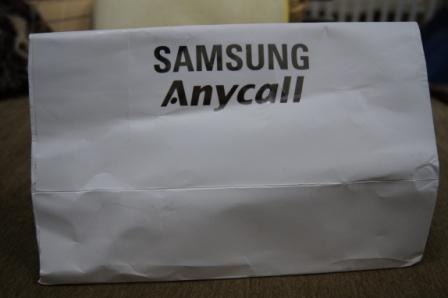








 手真有點抖......
手真有點抖......
























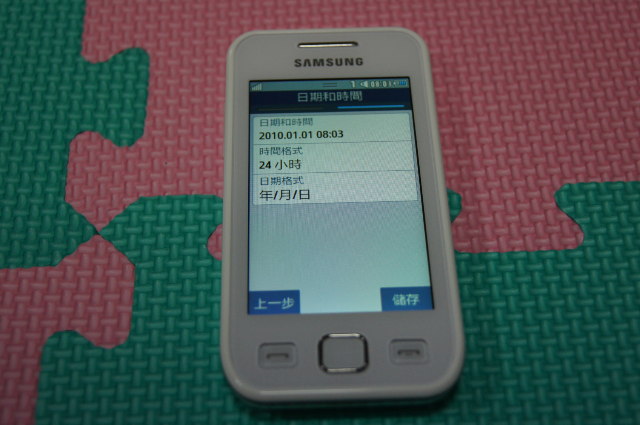
















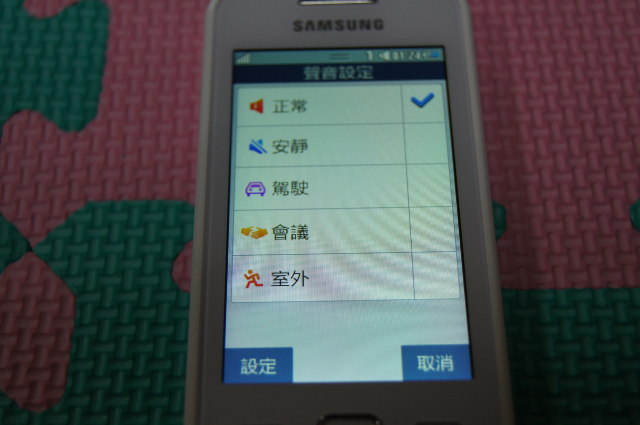
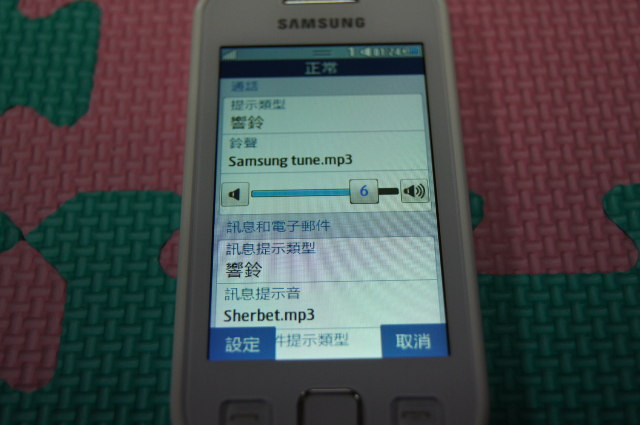

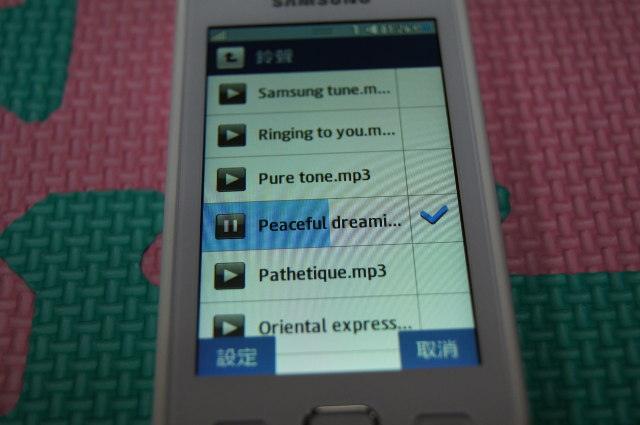
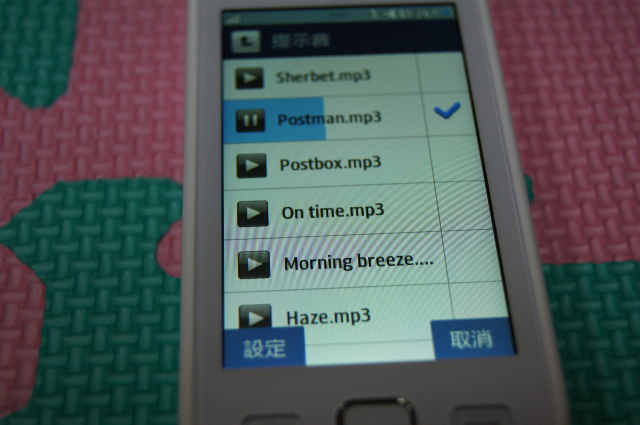
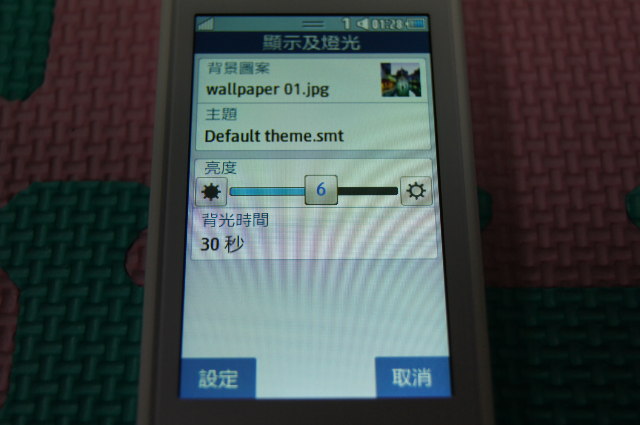
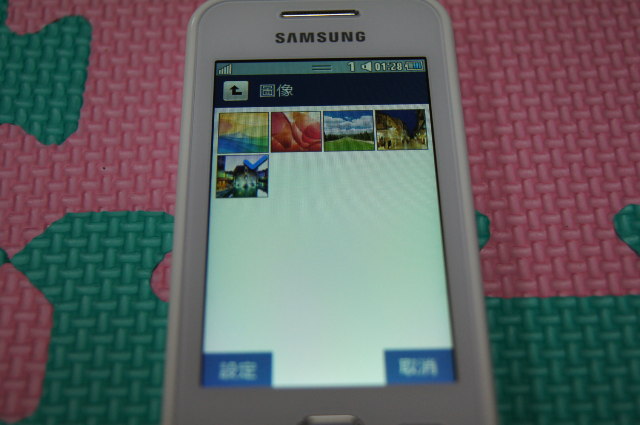


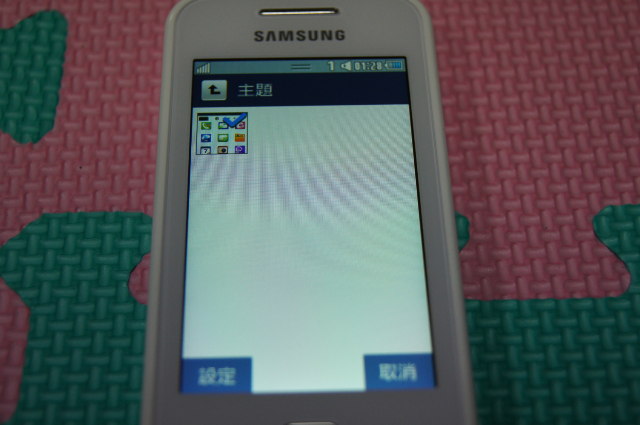

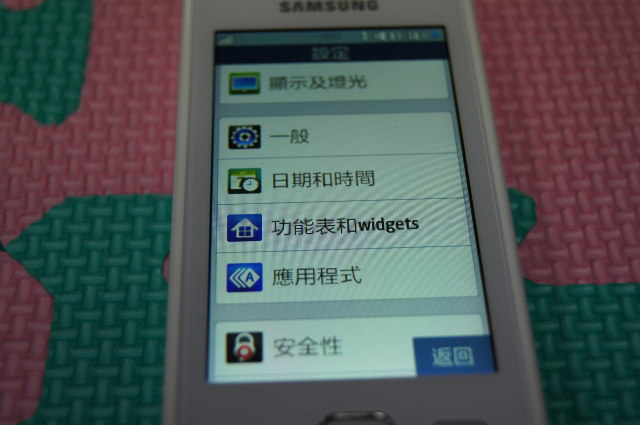
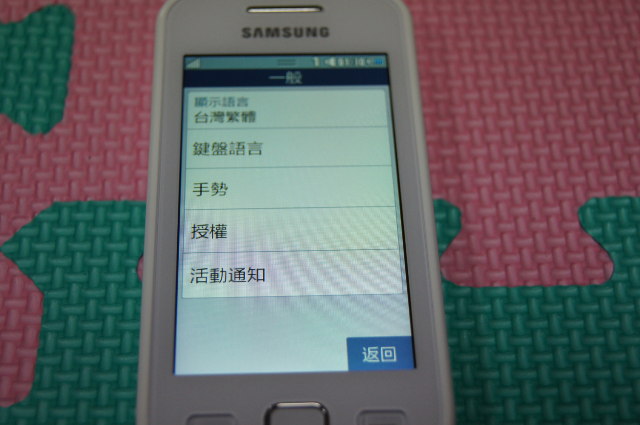
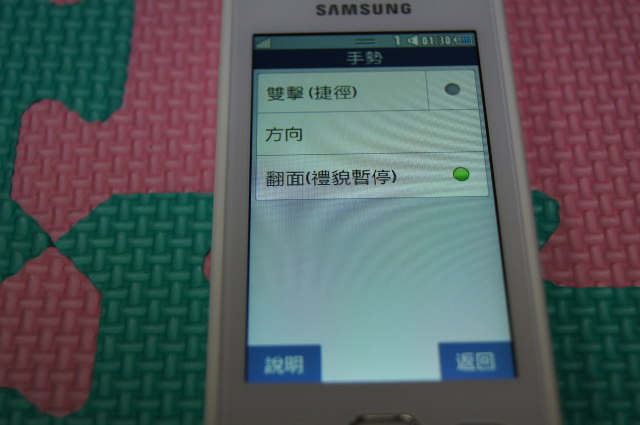









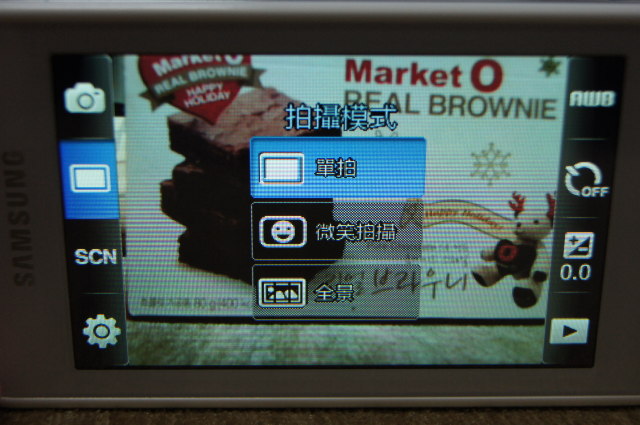

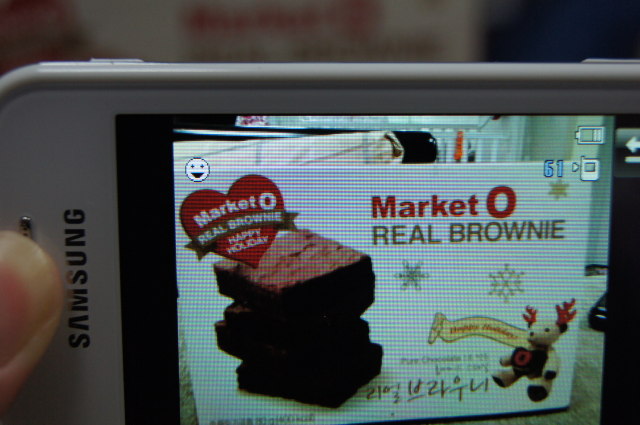


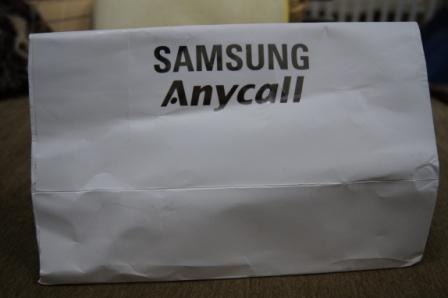








 手真有點抖......
手真有點抖......
























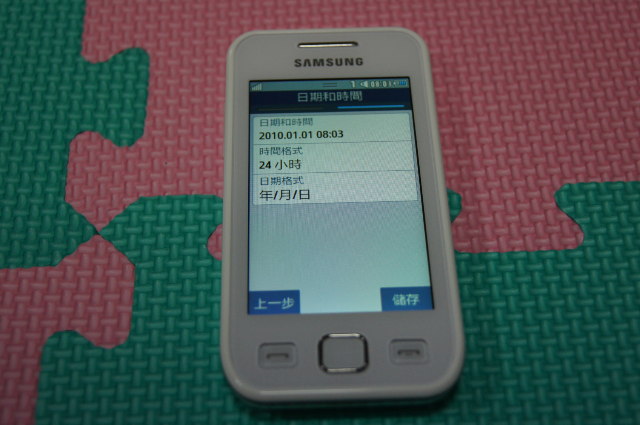
















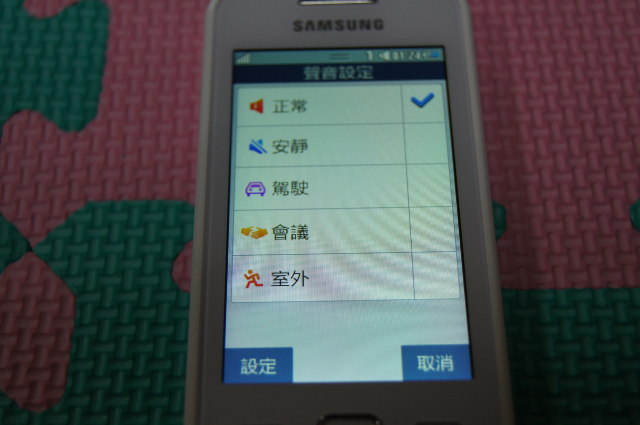
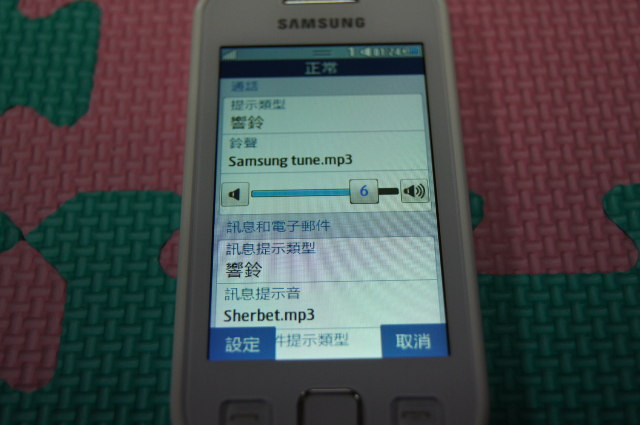

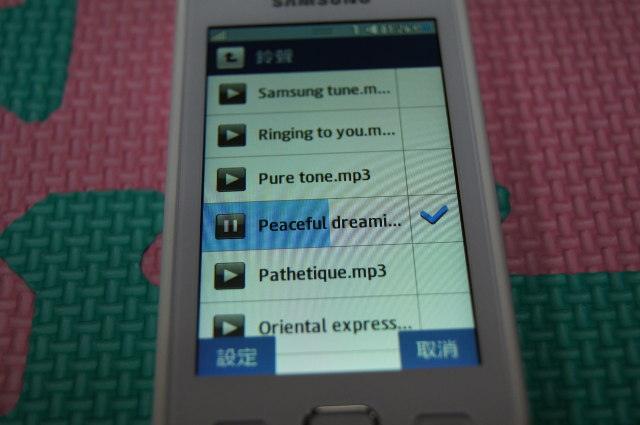
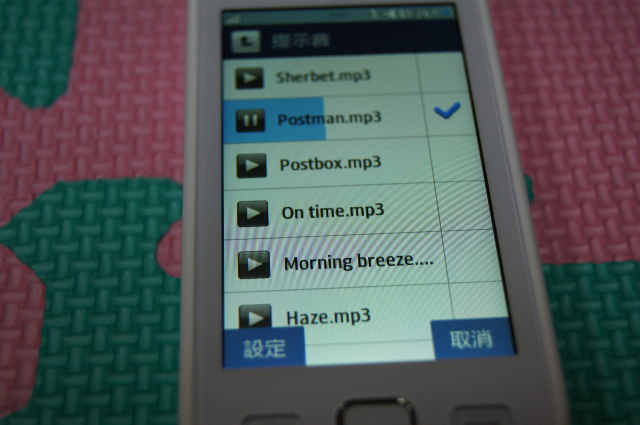
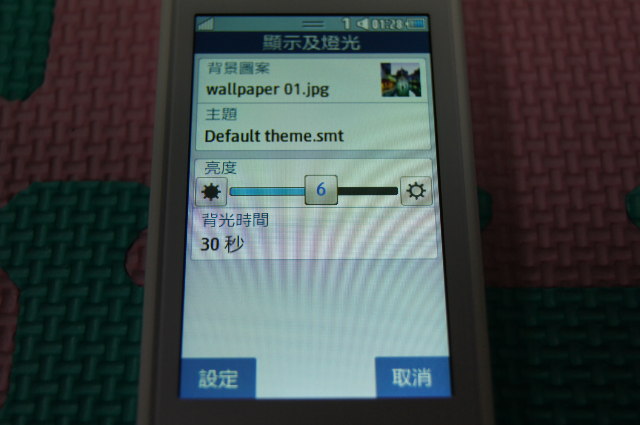
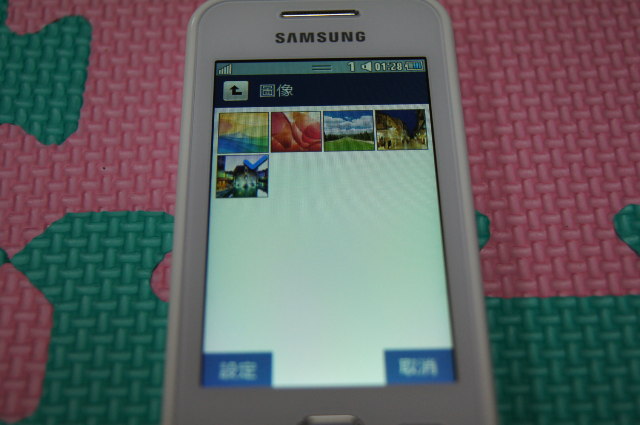


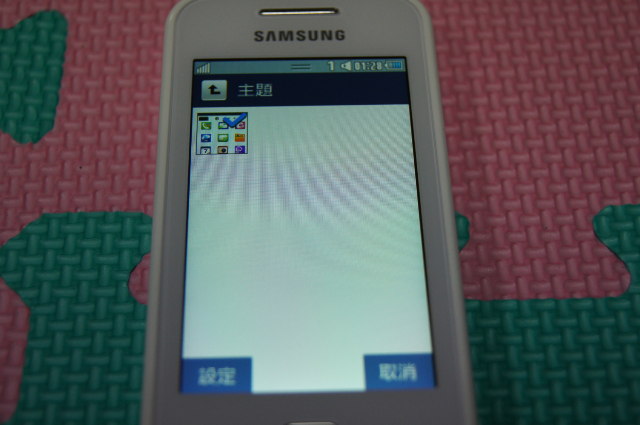

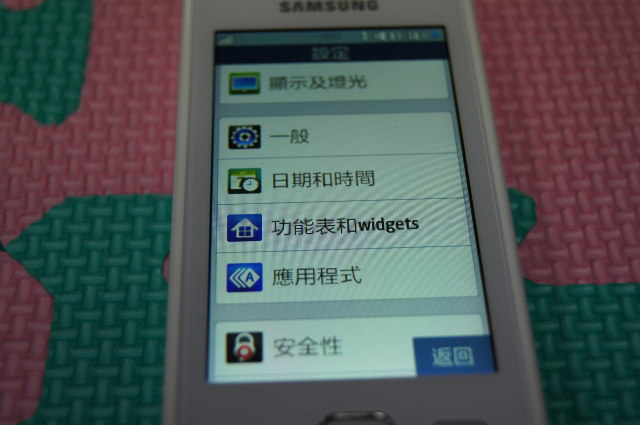
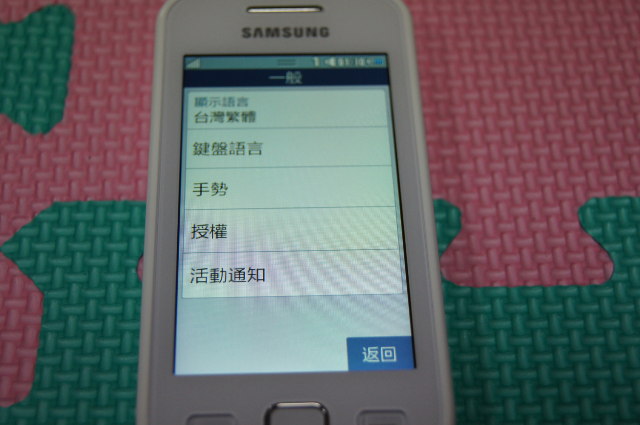
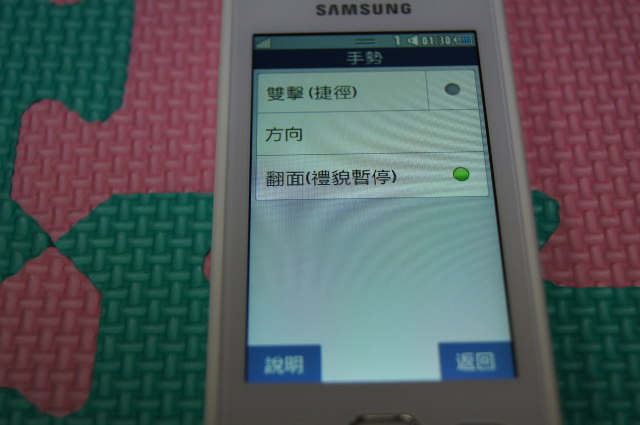









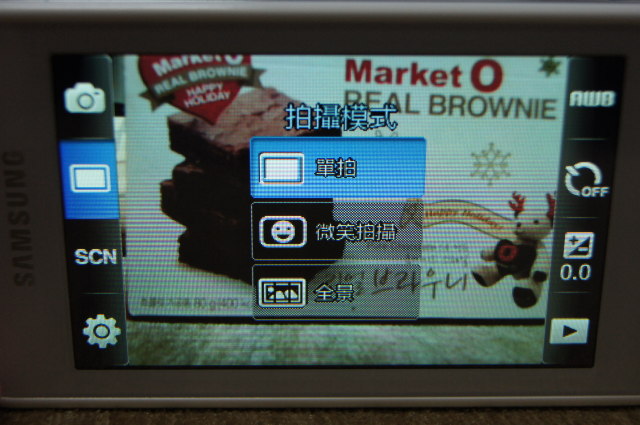

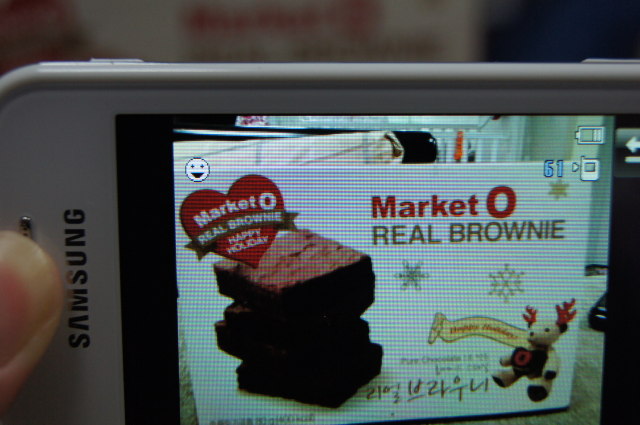




![[開箱文] 橘子的白色 wave575 小廣仲 oh yeah!](https://img.eprice.com.tw/img/news/12272/fb.jpg)




網友評論 0 回覆本文